Nieuw apparaat toevoegen aan Anti-Diefstal
Volg de onderstaande instructies om uw apparaat en gegevens tegen diefstal te beveiligen. Geef aan of u een Windows- of Android-apparaat toevoegt:
•Een nieuw Windows-apparaat toevoegen
•Een nieuw Android-apparaat toevoegen
U kunt geen nieuw apparaat rechtstreeks vanaf de ESET HOME-webportal toevoegen. U kunt een of meer apparaten die aan uw ESET HOME-account zijn toegewezen rechtstreeks toevoegen vanaf ESET Internet Security, ESET Smart Security Premium of ESET Mobile Security. |
Een nieuw Windows-apparaat toevoegen
Anti-Diefstal is niet bedoeld voor Microsoft Windows Home Server. |
Na het installeren en activeren van uw ESET-product wordt u gevraagd om extra ESET-beveiligingshulpmiddelen in te stellen. Als u Anti-Diefstal wilt activeren, klikt u op Inschakelen naast de optie Anti-Diefstal en gaat u door met stap 3.
Geïllustreerde instructies bekijken (aanbevolen).
1.Als u uw ESET-product wilt openen, dubbelklikt u op het ESET-pictogram op de taakbalk.
2.Klik in het hoofdmenu op Instellingen > Beveiligingshulpmiddelen > en klik op de wisselknop Anti-Diefstal om Anti-Diefstal in te schakelen.
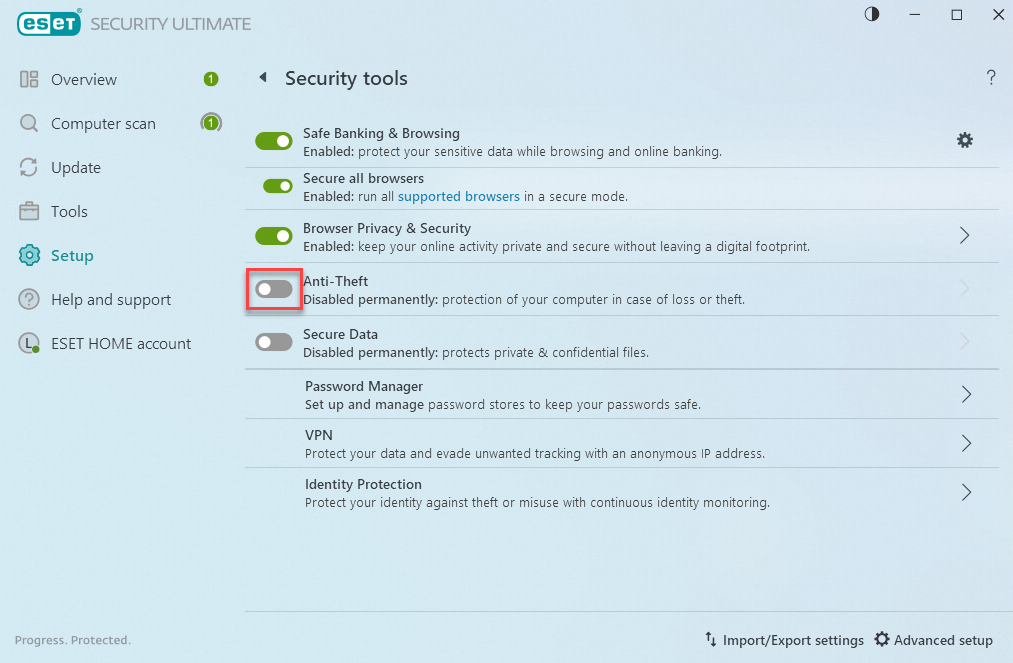
3.Om u aan te melden bij uw ESET HOME account, gebruikt u de aanmelden via sociale media, scant u de ESET HOME QR-code of typt u uw aanmeldingsgegevens (e-mailadres en wachtwoord) en klikt u op Aanmelden. Als u geen ESET HOME-account hebt, klikt u op Account maken.
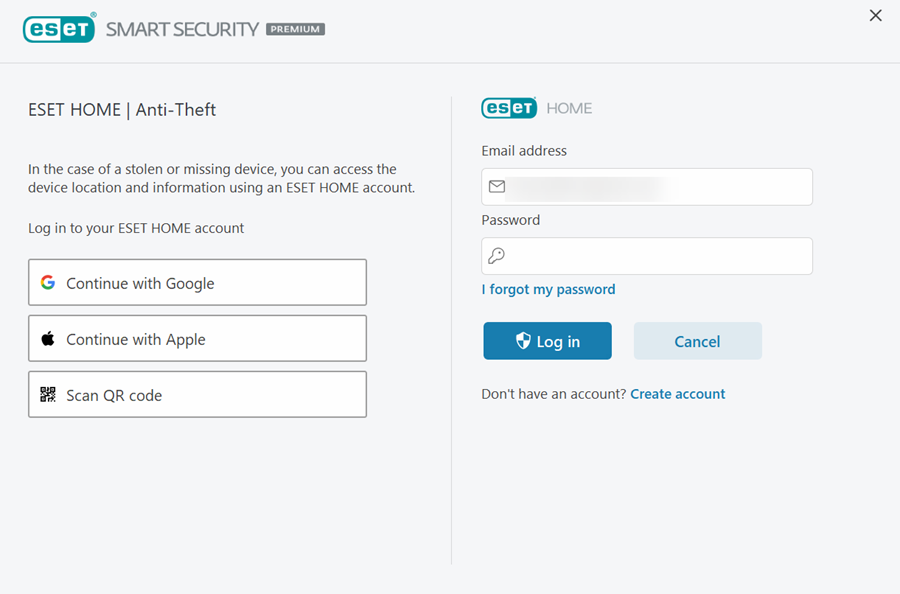
4.Typ een apparaatnaam en klik op Doorgaan.
5.Anti-Diefstal is geactiveerd en uw apparaat is gekoppeld aan de functie Anti-Diefstal die zichtbaar is in de ESET HOME-portal, gedeelte Anti-Diefstal. Klik op Gereed.
6.Het Anti-Diefstal-venster wordt automatisch geopend. Optimaliseer de beveiliging van uw apparaat en klik op Phantom-account maken. Met het Phantom-account kunt u uw kapotte of gestolen apparaat terugvinden. Een Phantom-account is vereist om alle functies van Anti-Diefstal te gebruiken.
7.Klik op Maken. De standaardnaam voor een Phantom-account is "Alex". U kunt de naam van het Phantom-account wijzigen, maar dit is niet vereist.
Wanneer het foutbericht 'Maken van Phantom-account mislukt.' wordt weergegeven, neemt u contact op met de technische ondersteuning van ESET. |
8.Nadat u Phantom-account hebt gemaakt, is uw Anti-Diefstal-account volledig geoptimaliseerd. Op anti-theft.eset.com wordt voor uw apparaat de status Niet verdwenen weergegeven.
Alle apparaten die aan uw ESET HOME-account zijn gekoppeld, zijn toegankelijk via het gedeelte Mijn apparaten. Dit kan nuttig zijn voor toekomstige probleemoplossing.
Een nieuw Android-apparaat toevoegen
Nadat ESET Mobile Security is geïnstalleerd en geactiveerd met uw ESET Mobile Security-abonnement, koppelt u uw apparaat aan uw ESET HOME-account (als u dit nog niet hebt gedaan).
Geïllustreerde instructies bekijken (aanbevolen).
1.Tik op Anti-Diefstal in het hoofdscherm van ESET Mobile Security.
2.Tik op Inschakelen. Als uw apparaat al is gekoppeld aan ESET HOME, ga dan verder met stap 6.
3.Om u aan te melden bij uw ESET HOME account, gebruikt u de aanmelden via sociale media, scant u de QR-code of geeft u uw e-mailadres en wachtwoord op en klikt u op Aanmelden. Als u geen account hebt, klikt u op Account maken.
4.Typ het e-mailadres en wachtwoord voor uw ESET HOME-account, bevestig het wachtwoord en tik op Ik ga akkoord met ESET-voorwaarden > Maken.
5.Als u uw nieuwe account wilt verifiëren, klikt u op de verificatiekoppeling die naar uw e-mailadres is verzonden en tikt u op Doorgaan.
6.Sta alle nodige machtigingen toe door op Toestaan/Doorgaan of Activeren te tikken. Alle machtigingen moeten worden verleend om de functie Anti-Diefstal goed te laten werken.
7.Om belangrijke instellingen in ESET Mobile Security te beschermen, typt u een pincode, tikt u op het selectievakje en bevestigt u uw keuze met uw pincode.
8.Apparaten met simkaart: tik op Deze simkaart vertrouwen, Vertrouwen als u deze simkaart wilt vertrouwen. Hiermee voegt u uw huidige simkaart toe aan de lijst met vertrouwde simkaarten. Tik anders op Overslaan.
Apparaten zonder simkaarten: ga door naar stap 10.
9.ESET Mobile Security 8.x en latere versies: als u de vertrouwde simkaartfunctionaliteit wilt inschakelen, tikt u op Vertrouwen. ESET maakt een unieke id aan op uw simkaart en in uw contactpersonen. Verwijder deze id niet uit de lijst met contactpersonen, anders loopt u het risico het apparaat te blokkeren.
10.Uw apparaat is nu volledig geoptimaliseerd voor Anti-Diefstal.